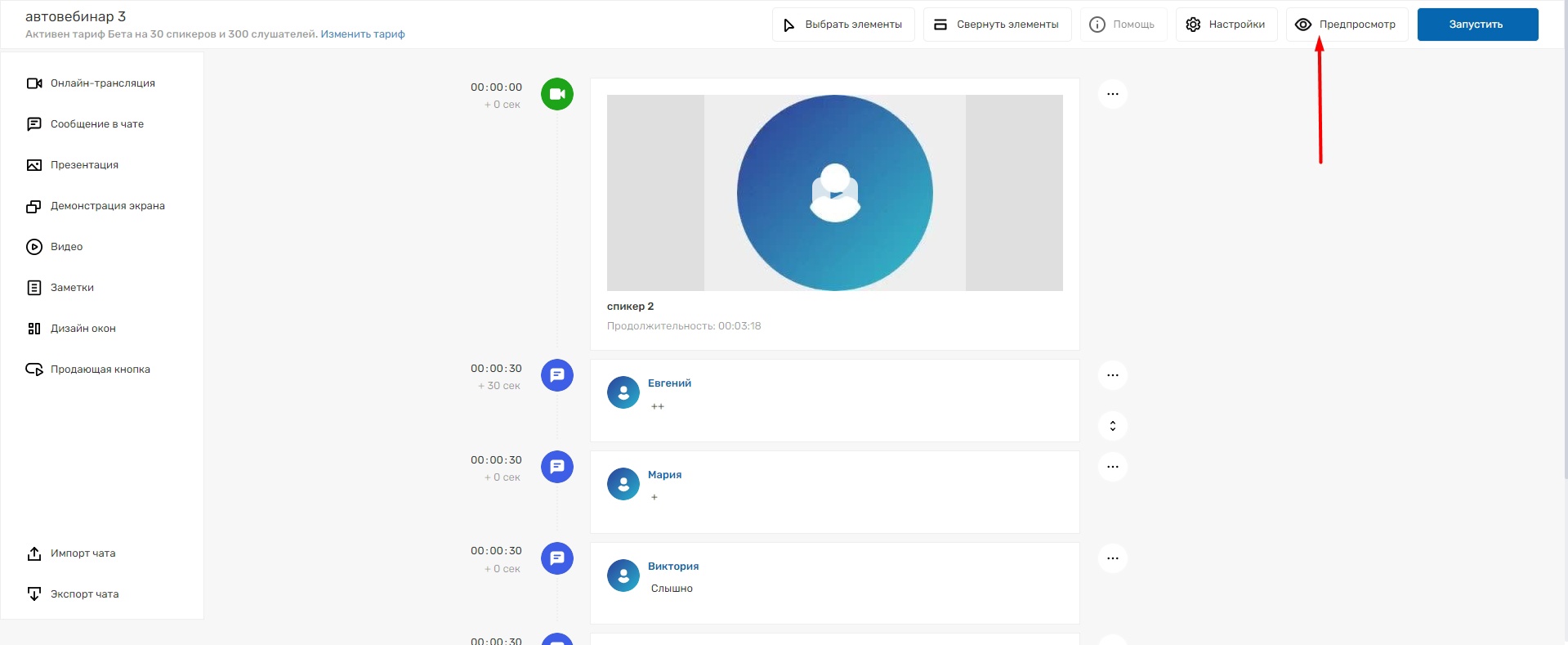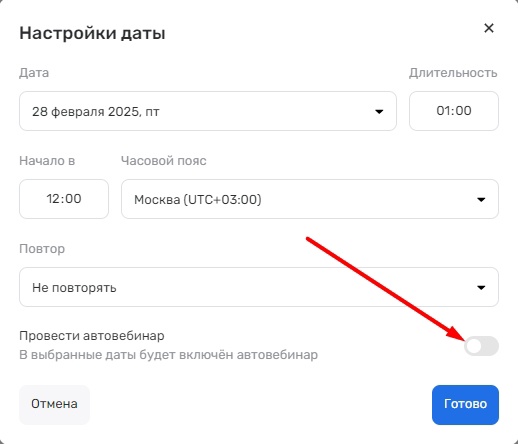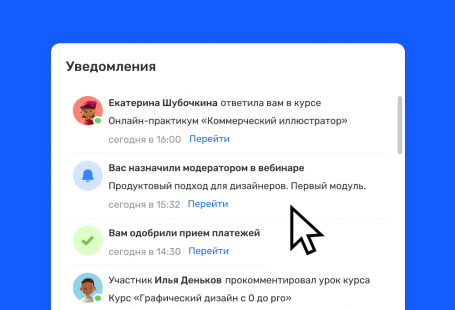Что такое автовебинар?
Автовебинар – это функция, которая позволяет провести полноценный вебинар без живого участия спикеров, используя все элементы реального вебинара.
Для автовебинаров используется запись реально проведенного мероприятия, которые сформированы из следующих элементов:
— видео и аудио спикеров;
— сообщения участников в чате и в разделе «вопросы»;
— все используемые материалы во время прямого эфира (презентации, картинки, видео, аудио);
— демонстрация экрана;
— элементы рисования;
— опросы.
Данные элементы формируются в автовебинар автоматически, благодаря чему мы получаем возможность использовать лучшие свои онлайн выступления, привлекая и восхищая новых слушателей и учеников!
Как создавать и проводить автовебинары на Pruffme?
Сразу следует учесть, что создание автовебинара доступно только на платных тарифных планах, поскольку данная функция напрямую зависит от записи реально проведённого вебинара на Pruffme.
Мы постарались сделать создание автовебинаров на Pruffme максимально простым и понятным. Тем не менее, существует определенная последовательность действий, которые необходимо учитывать при создании автовебинара:
2. После появления записи проведённого вебинара необходимо нажать на иконку «создать автовебинар», которая появится при наведении курсора на файл записи;
3. Далее переходим в подраздел «автовебинары», в котором хранятся все созданные Вами автовебинары;
4. Чтобы проверить запуск автовебинара и отображение элементов, Вы можете воспользоваться функцией «Предпросмотр». Для этого нажмите на три точки справа от автовебинара и выберите раздел «Редактировать». В открывшейся вкладке нажмите на кнопку «Предпросмотр». После этого на экране отобразится трансляция со сценарием.
Для реального запуска и использования автовебинара Вам необходимо выбрать любую свою вебинарную комнату, где в режиме редактирования вебинарной комнаты достаточно указать корректную дату и время запуска, его продолжительность, а затем выбрать нужный автовебинар из списка, нажав на специальную иконку.
5. Далее нажимаем на кнопку «Готово» и на кнопку «Сохранить» в разделе редактирования вебинара, чтобы изменения вступили в силу, и просто дожидаемся начала запланированного мероприятия.
Вот и всё!
Что важно знать при создании автовебинаров?
1.Если Вы захотите выйти в прямой эфир во время действия автовебинара следует учитывать, что в данном случае Ваш выход в эфир перекроет автовебинар.
Решение: рекомендуем просто не выходить в прямой эфир во время действия автовебинара.
2. Если Вы захотите использовать автовебинар в двух и более вебинарных комнатах и в одно и то же время и дату, то ни один из них не запустится.
Решение: автовебинар можно использовать как в одной, так и в разных вебинарных комнатах, но только в разное время. Также Вы можете скопировать автовебинар и также запустить его в другой вебинарной комнате.
3. Если Вы запускаете автовебинар, в котором использовался режим вещания (отображение окон) «Файлы», «Заметки» и/или «Текстовое поле», то внутри вебинарной комнаты, где Вы запускаете автовебинар, данные элементы отображаться не будут.
Решение: Вы можете воспользоваться редактором автовебинаров в разделе «Автовебинары», нажав на иконку «Редактировать». Для работы с данным разделом смело пишите/звоните в поддержку Pruffme – обязательно ответим и поможем!
4. Во время работы автовебинара внутри вебинарной комнаты отображается реальное число участников, которые сейчас присутствуют в вебинаре. Если Вы хотите скрыть данное число для своих участников, то нажмите на кнопку «Скрыть участников».
5. Сконвертировать запись вебинара в формат автовебинара можно только в течение 2-х недель после появления записи проведённого вебинара в подразделе «Записи вебинаров». После этого периода конвертация вебинара в автовебинар будет недоступна.
6. В подразделе «Автовебинары» файлы автовебинара хранятся бессрочно. Удаление данных файлов может произойти в том случае, если у Вас превышено дисковое пространство (кол-во допустимых Гб) файлового «Хранилища».
7. Если Вы проводите вебинар под запись, чтобы потом сформировать автовебинар, обратите внимание на то, что после окончания вебинара Вам нужно будет выйти из вебинарной комнаты. Почему? Потому что до тех пор, пока Вы находитесь внутри вебинара и совершаете какие-либо действия, все Ваши действия фиксируются для автовебинара и будут воспроизведены в нём (даже если Вы отключились от эфира).
8. При формировании Автовебинара в разделе «Мои материалы» появляется файл с пометкой «AUTO». Его нельзя удалять, так как этот файл является ключевым для запуска Автовебинара. Если его удалить, то Автовебинар перестанет запускаться.
Хотите персональный бонус?
Если Вы нуждаетесь в персональной консультации и/или бонусе, то нажмите на кнопку «Получить бонус!» или «Получить консультацию», заполните данные о себе, и наш специалист свяжется с Вами в течение 24 часов, чтобы более детально согласовать условия предоставления персонального бонуса.
Со своей стороны мы всегда готовы помочь Вам, Вашим коллегами и Вашим слушателям в настройке вебинарной комнаты, видеокурса, теста и опроса Pruffme в Скайпе: pruffme.support в любое удобное для Вас время с 09:00 до 21:00 по будням и выходным — смело пишите/звоните!
Наши контакты:
? Почта: support@pruffme.com